研究区域制图 | 在 ArcGIS Pro中创建地图布局
首先需要两个图层,一个是市区图层,一个是省行政区划图层,我这里以吉林省以及吉林省长春市为例。
一键AI生成摘要,助你高效阅读
问答
·
研究区域制图 | 在 ArcGIS Pro中创建地图布局
数据准备
首先需要两个图层,一个是市区图层,一个是省行政区划图层,我这里以吉林省以及吉林省长春市为例
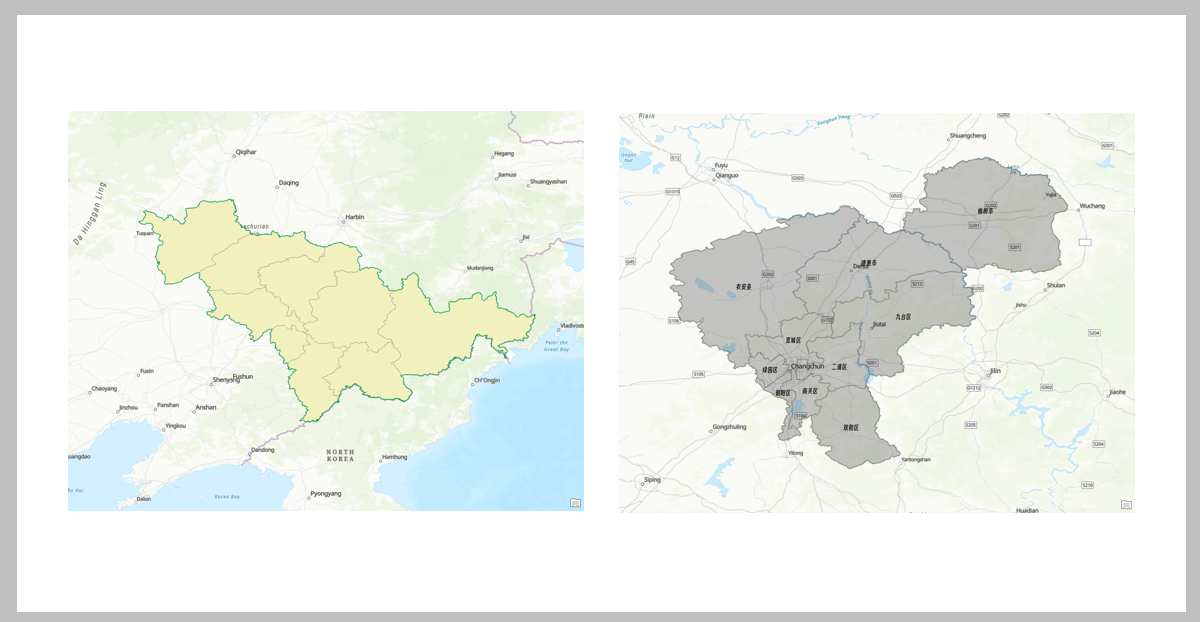
新建布局
选择横向A5即可
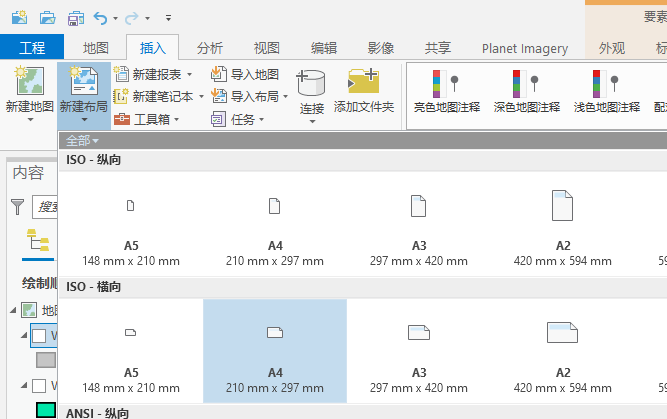
添加参考线
不知道你们知不知道这个功能,反正小松鼠也是刚刚学到的,在标尺里鼠标右键即可打开,参数设置如下
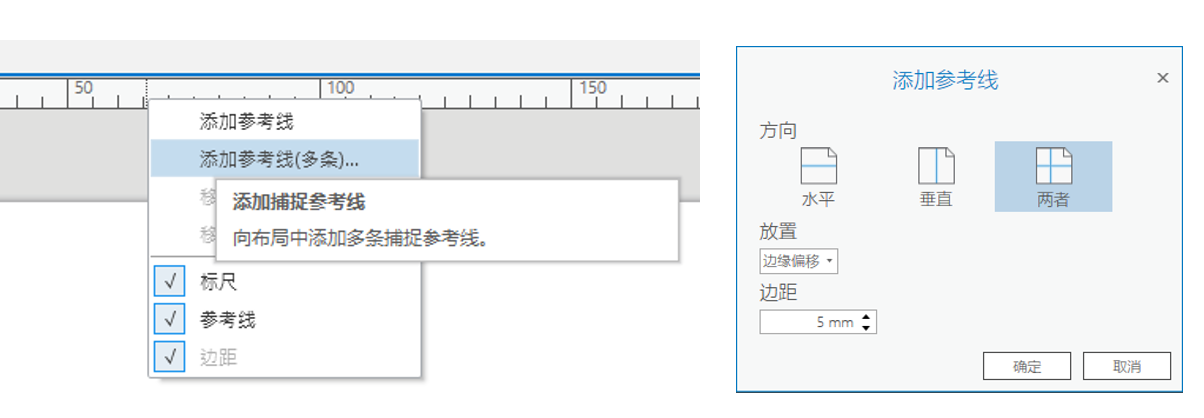
结果如下,可以看到地图画布上面出现了边缘的参考线
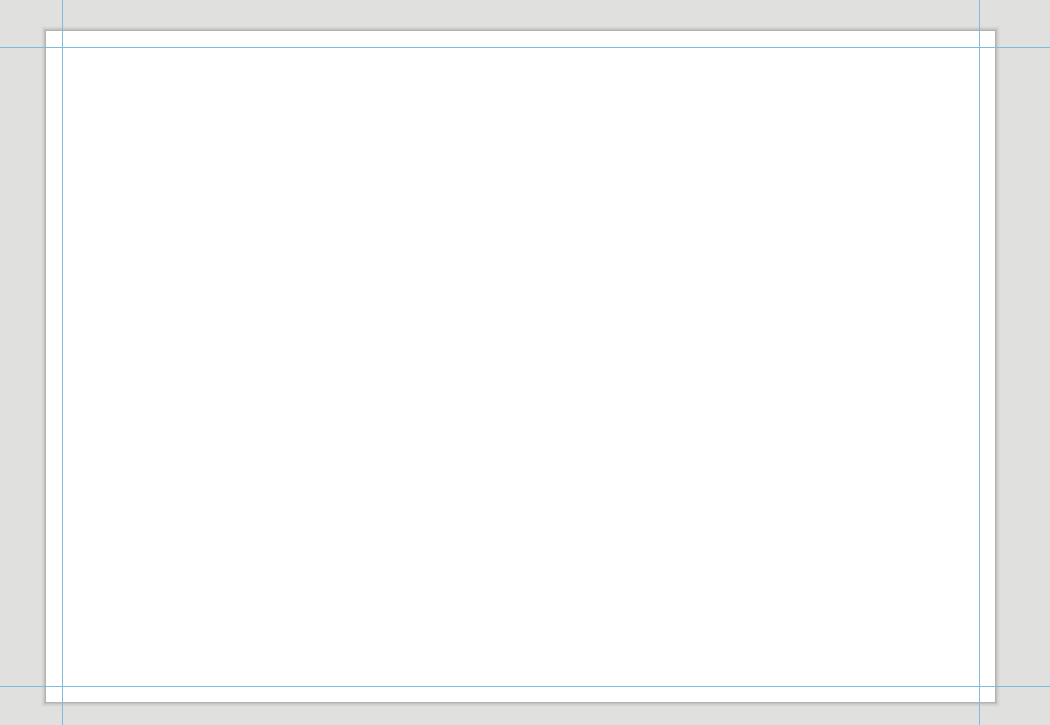
不知道标尺在哪里的同学可以在布局界面鼠标右键即可打开,勾选标尺,参考线即可
在画布中间向右偏移建立两侧参考线,鼠标放置在标尺上方参考线处会显示一个倒三角形,拖动即可移动参考线
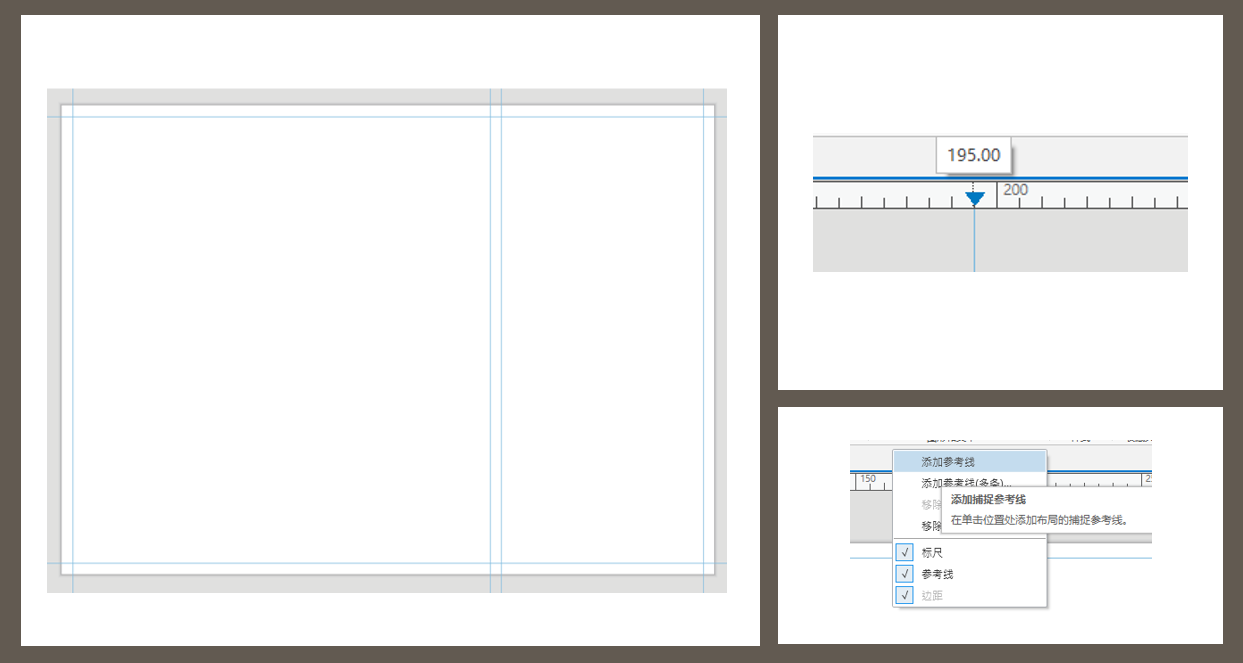
添加地图
添加地图框,调整如下,具体调整方法可参考前文
https://mp.weixin.qq.com/s/EyqCOIml1we0bFVuT0BwdA
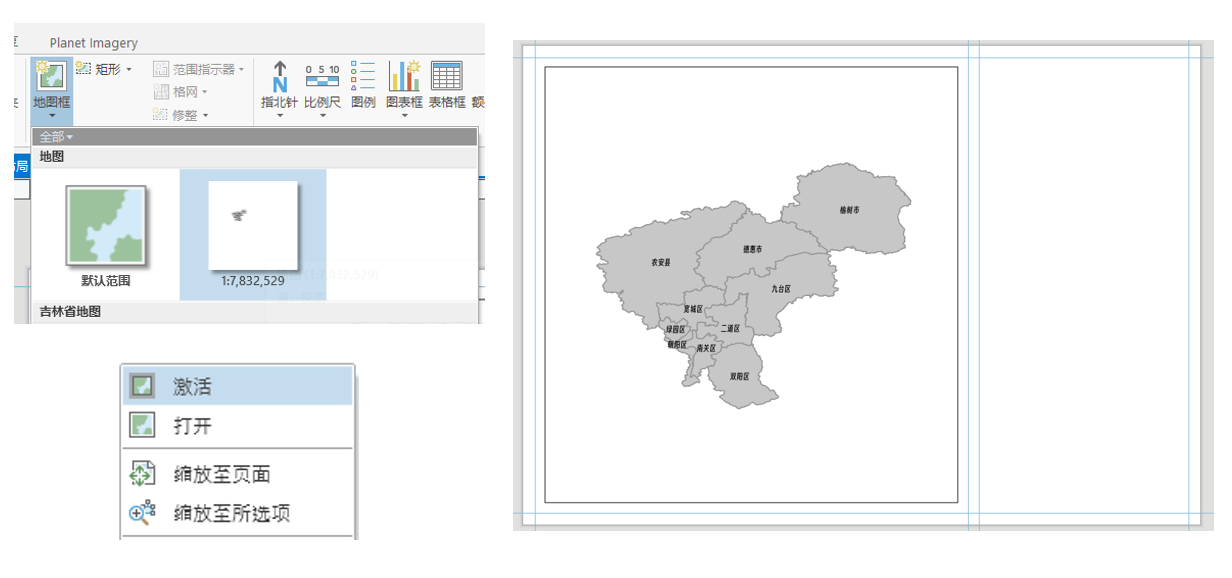
添加标题
字体随意,大致是这样就可以
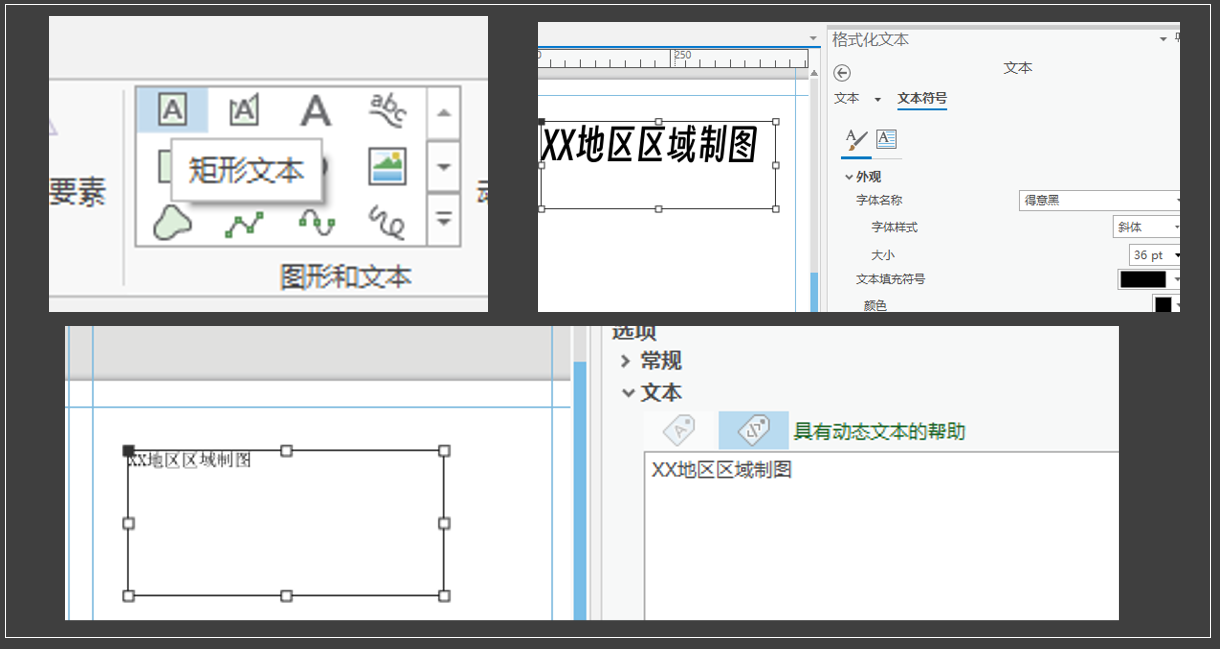
给字体添加边框
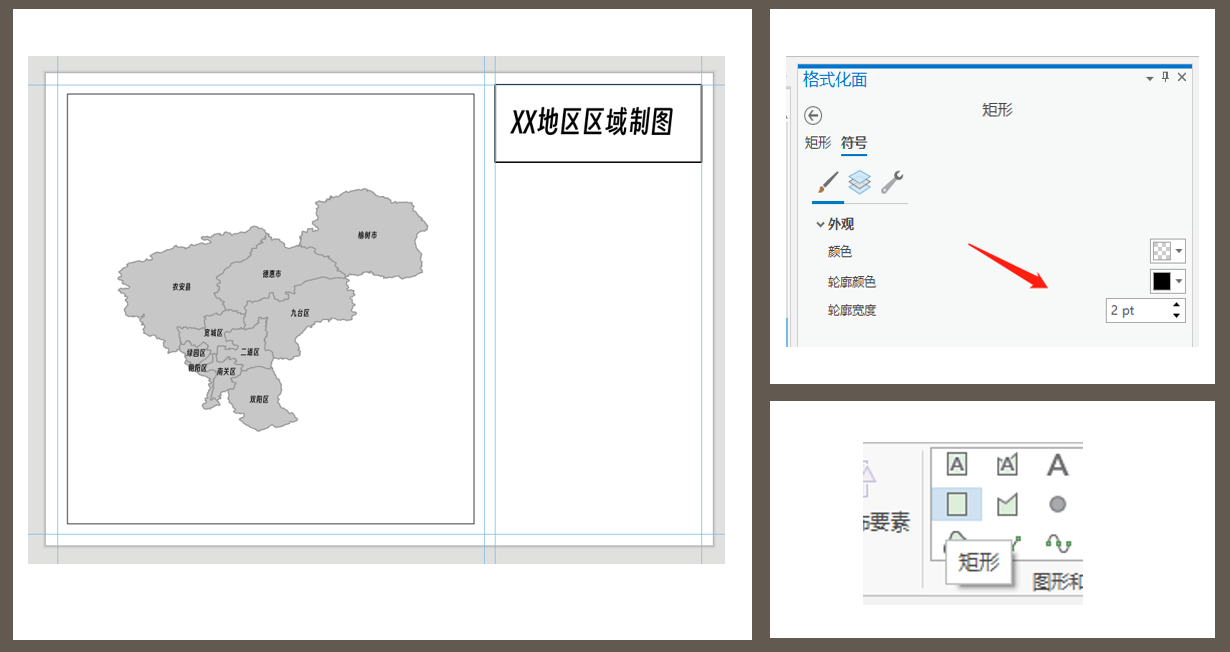
添加省行政区划
注意,请将两个图层分布建立在不同的地图中,然后分别进行添加地图框操作
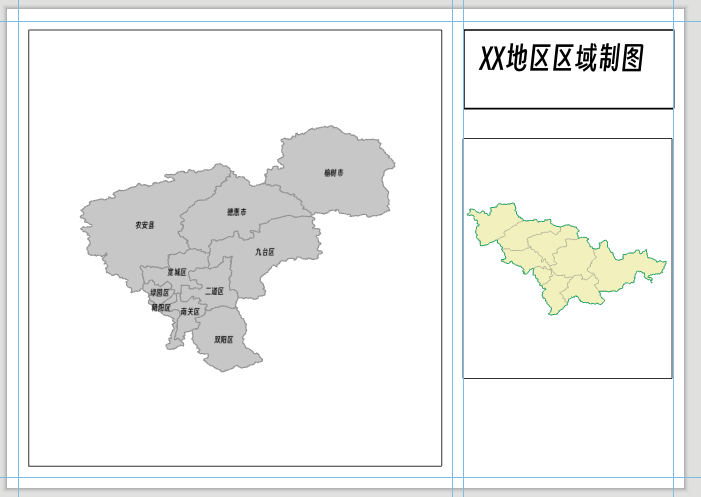
给省级行政区划中标注出长春市的位置,选择范围指示器,会自动框选处出你所需要的范围
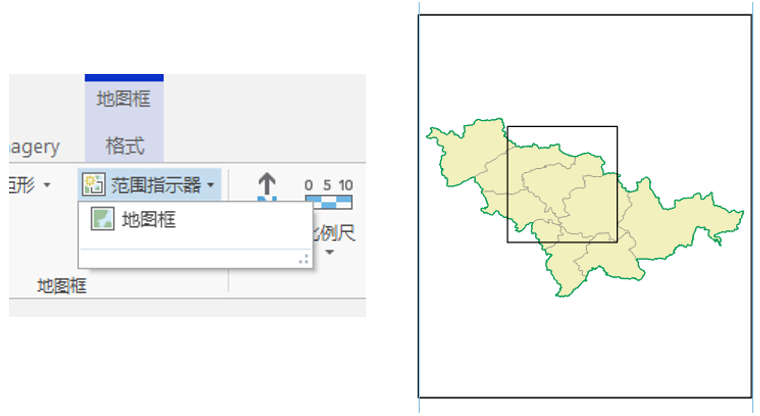
添加整饰要素
就正常添加就可以,记得改下比例尺单位成千米
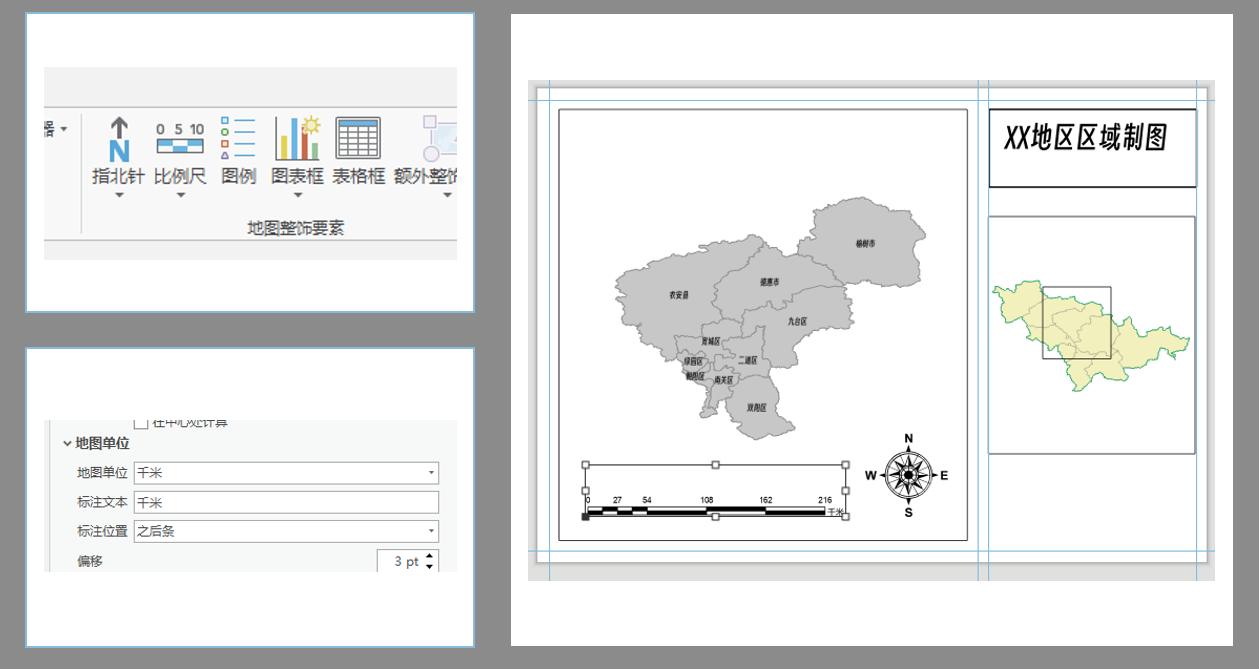
添加刻度
选中要添加经纬网的地图框,然后再点击格网添加
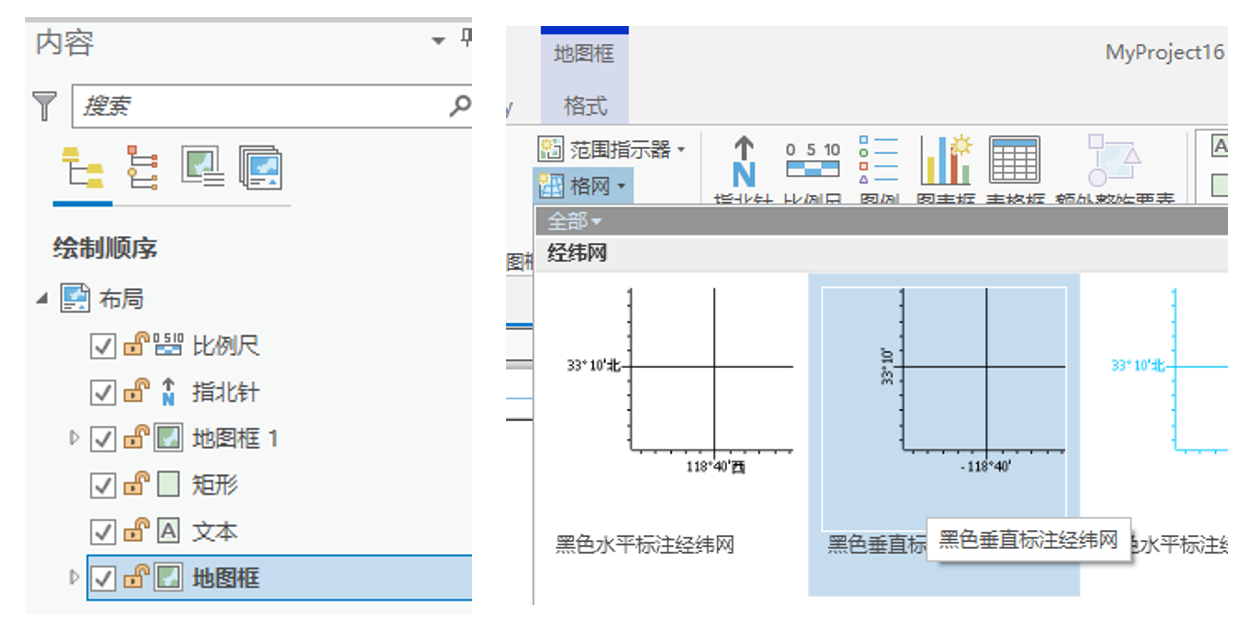
结果如下,接下啦准备删除经纬网以及地图框右侧的刻度,并合理安排刻度间距使其美观
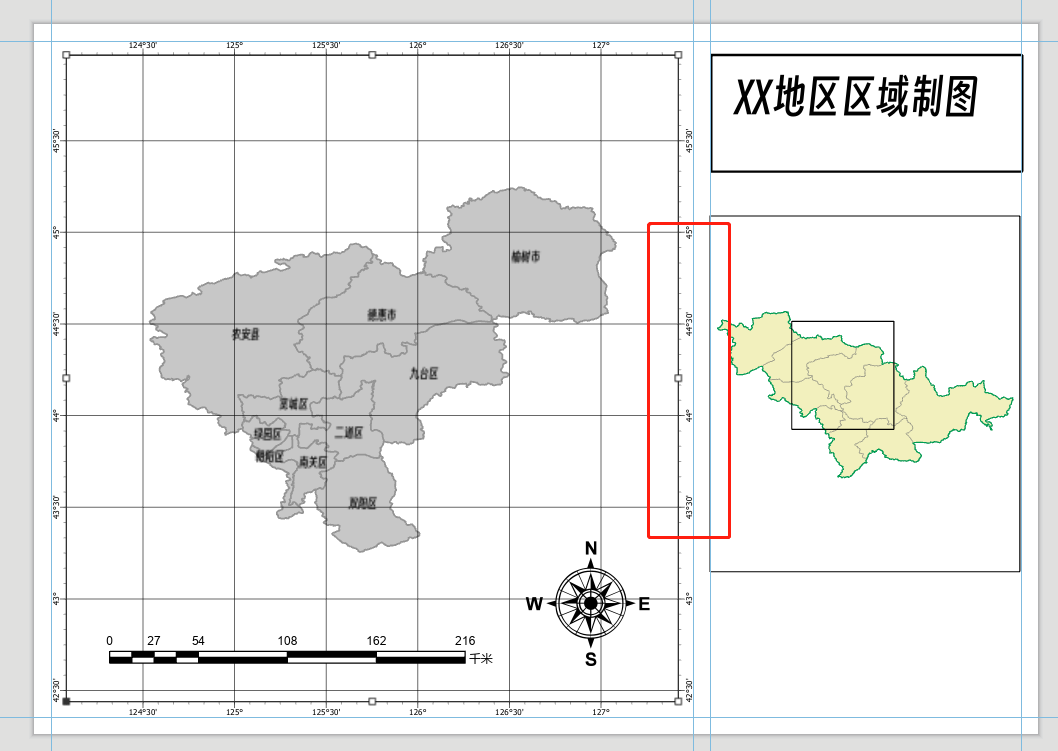
删除经纬网
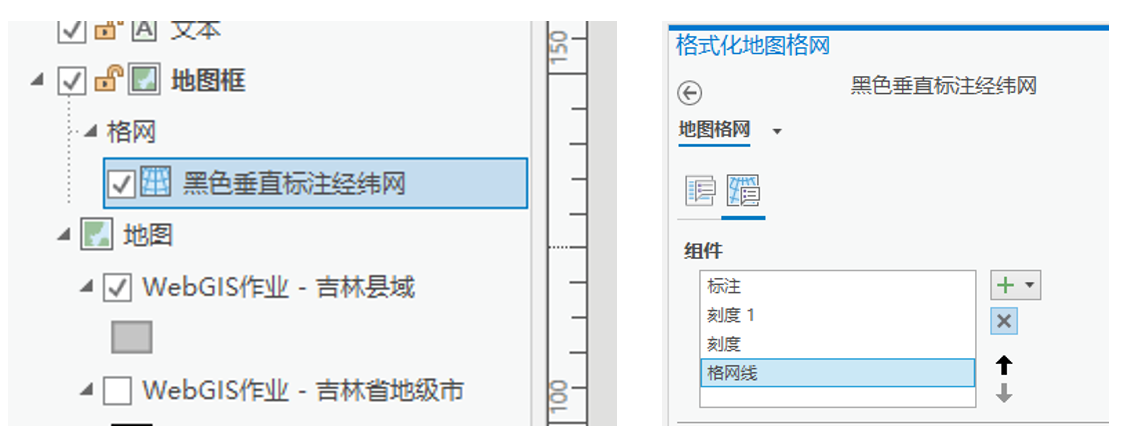
删除右侧刻度以及数值
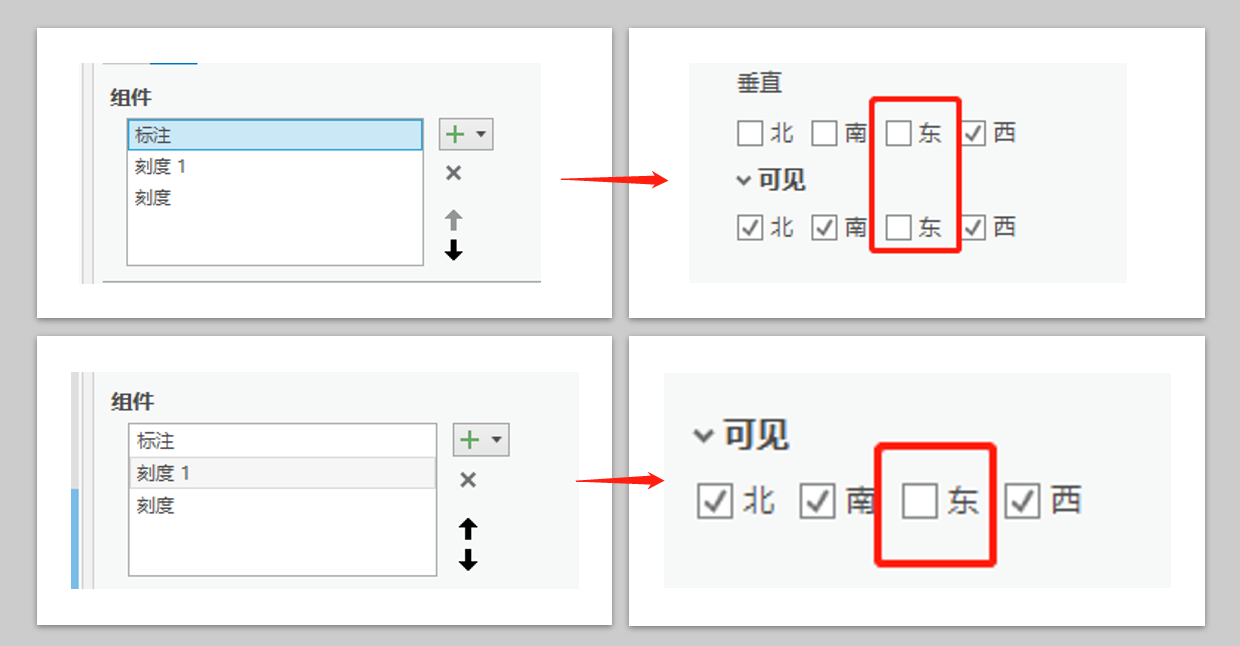
更改经纬度标注符号大小,标注—符号
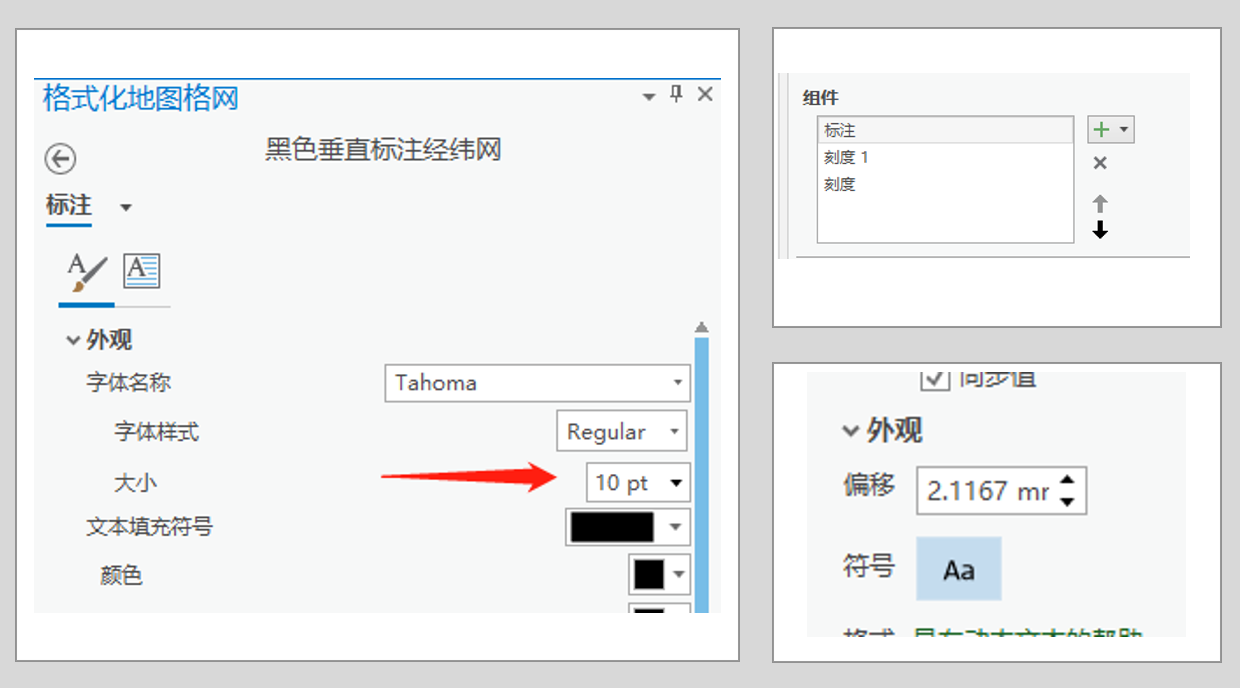
结果如下
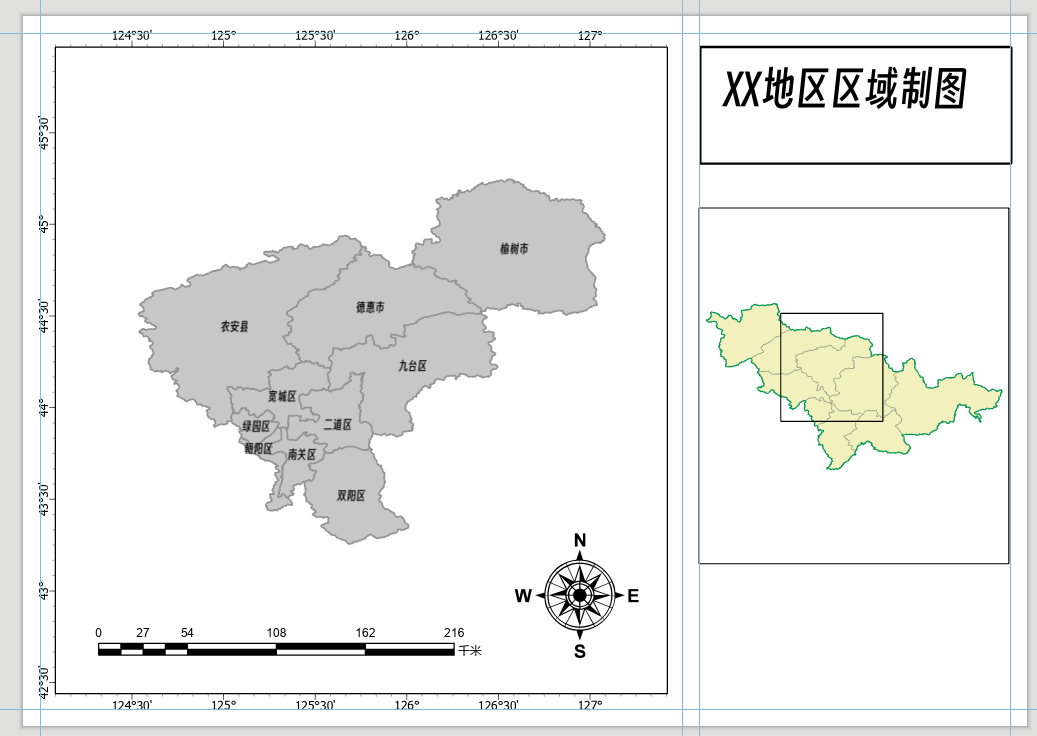
下面有点空,添加一个坐标系标注吧,当然你也可以合理安排右侧空间,添加图例等等

添加连接线
再线段绘制完成后鼠标左键双击即可完成绘制
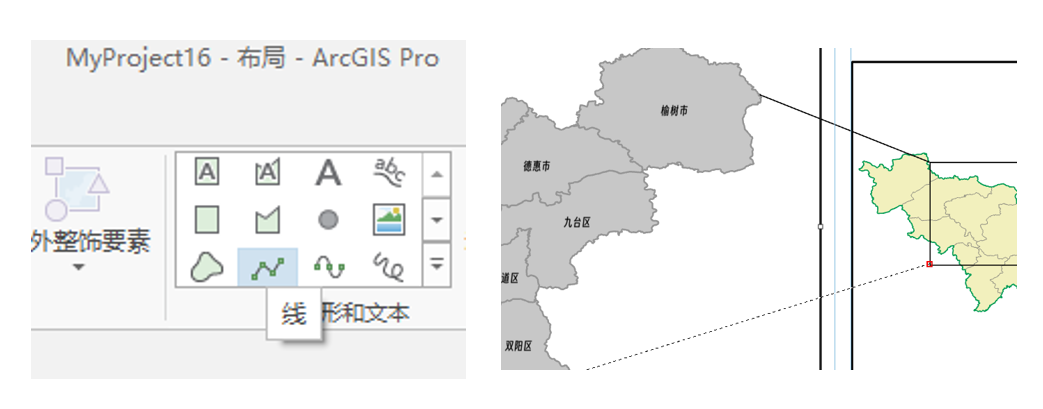
最终结果如下
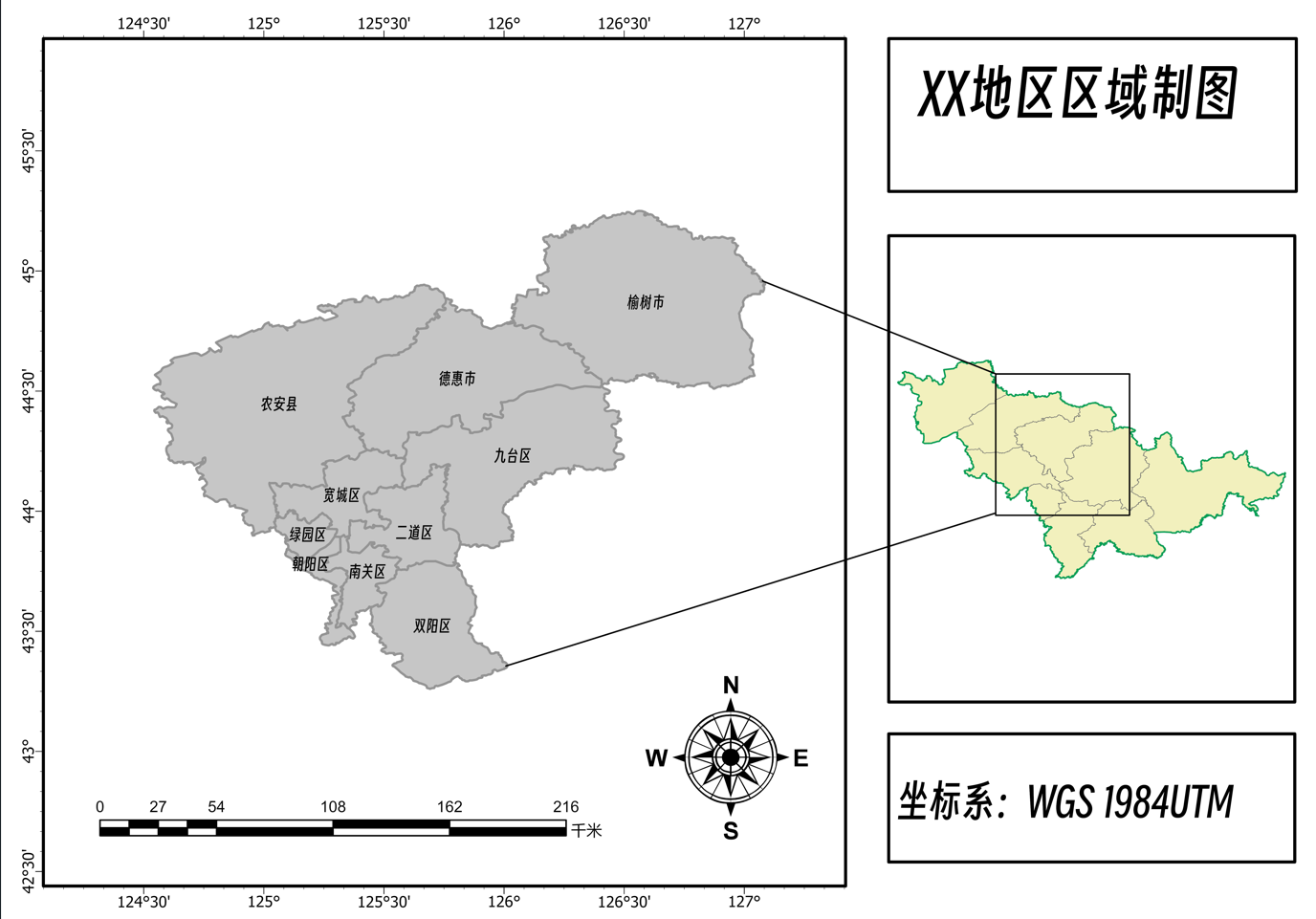
本教程撰写过程中,YouTube er【GIS & RS Solution (地理信息系统与遥感解决方案)】的视频给了我很大的帮助,链接地址放置如下:
https://www.youtube.com/watch?v=EGzTTqT7ugY&t=17s
https://www.youtube.com/watch?v=CBslQYLiQDo
更多推荐
 已为社区贡献2条内容
已为社区贡献2条内容









所有评论(0)